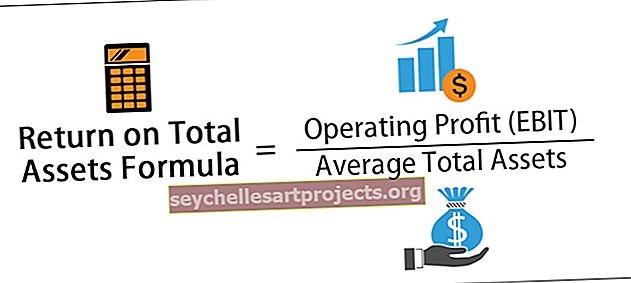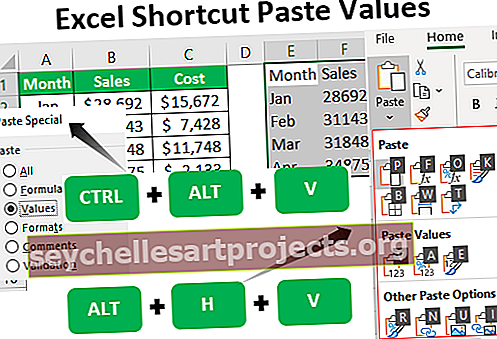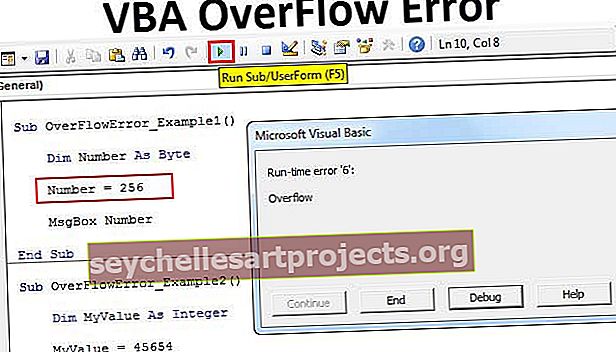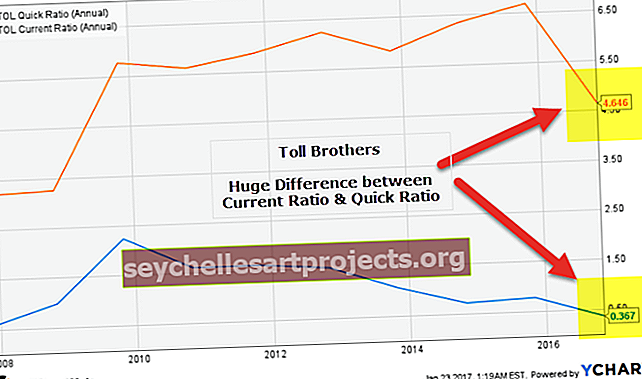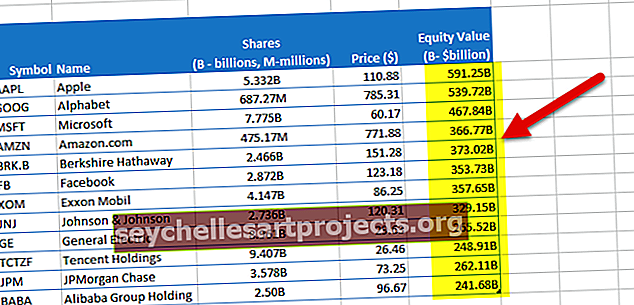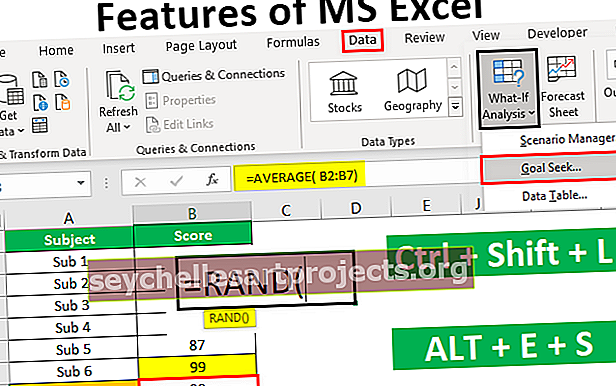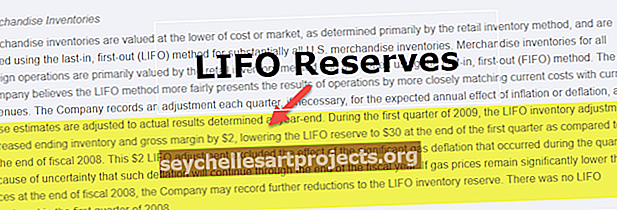Συσσωρευμένο γράφημα στο Excel | Βήματα για τη δημιουργία στοιβαγμένου γραφήματος (παραδείγματα)
Στοίβα στο γράφημα στο Excel (Στήλη, Μπαρ & 100% στοίβα)
Το συσσωρευμένο γράφημα στο excel είναι τριών τύπων, στοίβα στοιβαγμένων στηλών, γράφημα στοιβαγμένων ράβδων και 100% στοιβαγμένο γράφημα στηλών και 100% στοιβαγμένο γράφημα ράβδων, σε στοιβαγμένες σειρές δεδομένων οι σειρές στοιβάζονται μεταξύ τους για συγκεκριμένους άξονες, στο γράφημα στοιβαγμένων στηλών η σειρά στοιβάζονται κατακόρυφα ενώ στη γραμμή οι σειρές στοιβάζονται οριζόντια.
Βασικά υπάρχουν τέσσερις στοιβαγμένες επιλογές γραφήματος:
- Στοίβα στο μπαρ
- Στοιβωμένη στήλη
- 100% στοιβαγμένη μπάρα
- 100% στήλη.
Υπάρχει μια επιλογή για 2-D και 3-D, τα οποία πρέπει να επιλέγονται σύμφωνα με τις ανάγκες και τις απαιτήσεις του στυλ παρουσίασης.
Ας δούμε καθένα από αυτά λεπτομερώς με παράδειγμα -
Πώς να δημιουργήσετε ένα γράφημα στοίβας στο Excel; (με παραδείγματα)
Μπορείτε να πραγματοποιήσετε λήψη αυτού του προτύπου Stacked Chart Excel - Πρότυπο Stacked Chart ExcelΠαράδειγμα # 1 - Διάγραμμα στοιβαγμένων στηλών
- Βήμα 1 - Επιλέξτε όλα τα δεδομένα για τα οποία πρέπει να δημιουργήσουμε το Stacked Chart, όπως παρακάτω:

- Βήμα 2 - Κάντε κλικ στο Εισαγωγή και, στη συνέχεια, κάντε κλικ στο Εισαγωγή στήλης ή γραφήματος όπως παρακάτω:

- Βήμα 3 - Αφού κάνετε κλικ πάνω από ένα, θα εμφανιστεί ένα πλαίσιο για να επιλέξετε:

- Βήμα 4 - Βεβαιωθείτε ότι επιλέξαμε το Stacked Column μόνο από το πλαίσιο 2-D ή κάτω

- Βήμα 5 - Αφού επιλέξουμε, έχουμε το παρακάτω γράφημα Stacked Area στο αποτέλεσμα:

Ομοίως, εάν πρέπει να δημιουργήσουμε σε 3-D μορφή, τότε πρέπει να επιλέξουμε το παρακάτω από την 3-D Column:

Αφού κάνετε κλικ στον κύκλο, παρακάτω θα είναι το αποτέλεσμα, το οποίο δεν είναι παρά μια τρισδιάστατη στήλη Μορφή:

Παράδειγμα # 2 - Στοίβα ράβδων
Παρακάτω είναι τα παραδείγματα της στήλης 2-D & 3-D, τώρα θα δούμε το ίδιο στη μορφή Stacked Bar Chart.
Ακολουθούν τα βήματα που είναι διαφορετικά από τα παραπάνω:
- Έτσι, αντί να επιλέξουμε την επιλογή από τη στήλη 2-D & 3-D, πρέπει να επιλέξουμε το γράφημα στοίβας 2-D & 3-D όπως παρακάτω:

Ακολουθεί το αποτέλεσμα για τα δεδομένα:

Εδώ μπορούμε να δούμε τη διαφορά, το όχι. είναι οριζόντια εδώ και τα Q1, Q2… εμφανίζονται κάθετα. Είναι το αντίστροφο της 2-D στήλης. Εάν επιλέξουμε ένα γράφημα 3-D Stacked Bar, τότε θα ήταν το ίδιο αλλά σε μορφή 3-D. Έτσι, μπορούμε να αναλύσουμε από ψηλά και να συμπεράνουμε τα διάφορα αποτελέσματα, εάν πρέπει να κοιτάξουμε το μέγιστο όχι. του Πούνα σε ποιο τρίμηνο. Αρχικά, δείτε το χρώμα του Pune που είναι μπλε, που δίνεται στο γράφημα. Τώρα, πρέπει να δούμε σε ποια τέταρτη μπάρα είναι η μεγαλύτερη, έτσι είναι το Q4 και όχι είναι 26 αν κοιτάξουμε τα δεδομένα. Ως εκ τούτου, βοηθά στη λήψη μιας απόφασης γρήγορα.
Παράδειγμα 3 - 100% στοίβαγμα γραφήματος
Υπάρχει ένας άλλος τύπος Stacked Chart το οποίο 100% Stacked Chart, στο οποίο η γραμμή θα είναι 100% σημαίνει στα παραπάνω παραδείγματα το μήκος της γραμμής ή της στήλης είναι μόνο το σύνολο των δεδομένων, αλλά εδώ η γραμμή ή η στήλη θα είναι 100% και το έγχρωμο μέρος είναι σύμφωνα με τα δεδομένα, όπως παρακάτω:

Έτσι, πρέπει να επιλέξουμε το παρακάτω για το αποτέλεσμα:

Όπως και παραπάνω, μπορούμε να δημιουργήσουμε για 3-D Column, 2-D Bar & για 3-D Bar επίσης επιλέγοντας 3ο από πάνω.
- 3-D στήλη (100% στοιβαγμένη στήλη):

- Γραμμή 2-D (100% στοιβαγμένο διάγραμμα):

- Γραμμή 3-D (100% στοιβαγμένο διάγραμμα):

Πότε να χρησιμοποιήσετε ένα στοιβαγμένο γράφημα;
- A Part-to-keseluruhan: Με τη βοήθεια του Char Stacked bar, μπορούμε να διευκρινίσουμε τη διαφορά από μέρος σε ολόκληρο και μπορούμε να δούμε τι δείχνει το γράφημα.
- Συγκρίσεις: το γράφημα Stacked χρησιμοποιείται για τη σύγκριση μεταξύ των δεδομένων δεδομένων όπως τιμές, παραγωγές ή πολλά άλλα.
- Αποτελέσματα έρευνας: Για να δείξετε τα αποτελέσματα της έρευνας, το συσσωρευμένο γράφημα χρησιμοποιείται για να γνωρίζει τις διαφορές και την επισήμανση.
- Κατάταξη: Το στοιβαγμένο γράφημα χρησιμοποιείται επίσης για την εμφάνιση των κατατάξεων για μια χρονική περίοδο. Η στήλη και το γράφημα δείχνουν τα δεδομένα από το μήκος τους και τα διαφοροποιούν με διαφορετικό χρώμα.
Πότε να μην χρησιμοποιείται το στοίβαγμα γραφήματος;
Στις ακόλουθες καταστάσεις, πρέπει να αποφύγουμε τη χρήση του στοιβαγμένου γραφήματος:
- Βαθύτερη ανάλυση: Θα πρέπει να αποφεύγεται όταν κάποιος πρέπει να κάνει μια βαθιά ανάλυση από το γράφημα επειδή είναι προτιμότερο για γρήγορη λήψη αποφάσεων.
- Πολλά δεδομένα: Κάποιος πρέπει να αποφύγει τη χρήση του στοιβαγμένου γραφήματος όταν υπάρχουν πολλά δεδομένα, επειδή είναι πολύ δύσκολο να αναλυθεί αφού δούμε πολλές παραλλαγές.
Πράγματα που πρέπει να θυμάστε
- Κάποιος μπορεί να αλλάξει το χρώμα της γραμμής ή της στήλης κάνοντας δεξί κλικ και να επιλέξει τη σωστή επιλογή σύμφωνα με τις ανάγκες και τις απαιτήσεις.
- Ο τίτλος του γραφήματος μπορεί επίσης να προστεθεί για καλύτερη κατανόηση ή διαφοροποίηση των δεδομένων.
- Οι παραλλαγές θα πρέπει να επιλέγονται σωστά κατά τη δημιουργία ενός στοιβαγμένου γραφήματος, έτσι ώστε το αποτέλεσμα και η ανάλυση πρέπει να γίνονται.